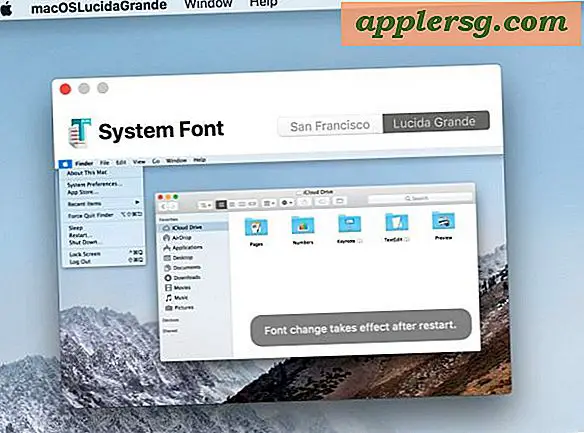Sådan søger du Emoji på Mac

Du ved sikkert, at du hurtigt kan komme til Emoji-ikoner på Mac via tastaturgenvej eller menupunkter, men vidste du, at du kan søge Emoji på Mac'en? Brug af Emoji-søgefunktionen gør det meget hurtigere og lettere at komme til et bestemt Emoji-ikon end at gennemse hundredvis og hundredvis af Emojis.
Sådan søger du Emoji på Mac
Hvis du vil komme til et bestemt Emoji-ikon, eller hvis du leder efter Emoji baseret på en beskrivelse, kan du bruge søgefunktionen:
- Få adgang til Emoji-ikonpanelet som normalt i Mac OS, den hurtigste måde er at bruge kommandoen + kontrol + mellemrumstastaturgenvej
- Rul til toppen af Emoji-ikonpanelet, og klik derefter på feltet "Søg"
- Indtast dit Emoji-søgeparameterord eller -tegn, som "Heart" eller "Smile"
- Klik på Emoji-ikonet for at skrive, eller navigere til Emoji-ikonet, du vil placere ved hjælp af tastaturpile og tryk Retur


Det er alt der er til det, nu kan du få adgang til obskure Emoji hurtigere end nogensinde før på Mac.
Bemærk, at det ikke betyder noget, hvordan du kommer til Emoji-ikonerne på Mac'en, du kan bruge genvejstasten Emoji Mac eller bruge emoji-menupunktet og panelet i Mac OS. Begge vil have søgefunktionen indlejret, selvom den ser lidt anderledes ud .

Bemærk, hvis du bruger Emoji-ikonpanelet og værktøjet Special Character Viewer, er søgningsfunktionen også placeret øverst på Emoji-panelet, men i en lidt anden position, som det ses her:

Det fulde emoji-panel kan også fortælle dig, hvad et bestemt emoji-ikon betyder eller er defineret som også, bare hvis du spekulerede på, hvad nogle af symbolerne betyder eller angiver.
I øjeblikket er der ingen søg Emoji-funktion på iPhone eller iPad, hvilket virker som en nysgerrig funktion, der går ud af iOS, men måske vil en fremtidig systemsoftwareversion få mulighed for at søge emoji-ikoner ved navn og søgeord i iOS som godt.